
操作步骤;
步骤1:打开要做出运动效果的图片,按Ctrl+J复制一份底图以备用,然后执行滤镜——模糊——动感模糊,在动感模糊面板上调节角度、距离参数,角度是机车运动的放线,距离是模糊的程度,调到机车动出残影的效果就好,然后点确定。
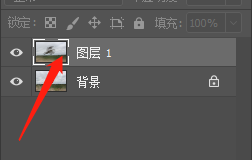
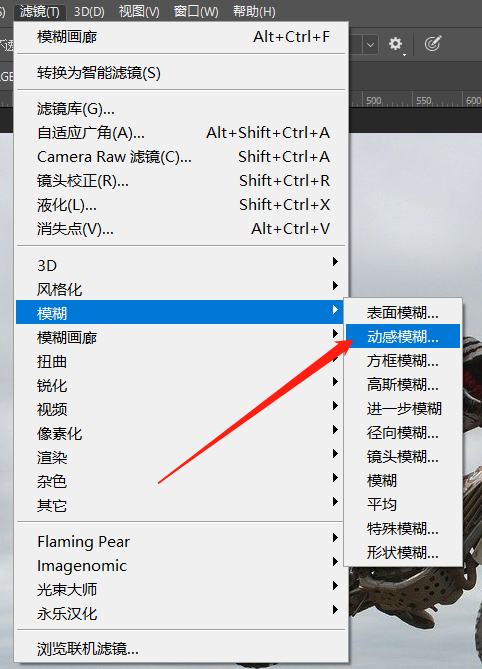
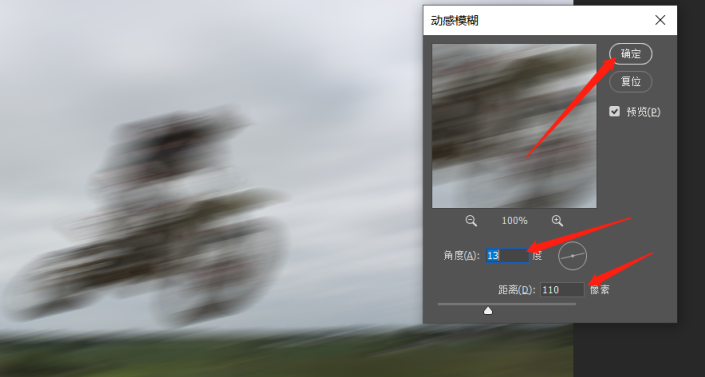

步骤2:点图层面板下方的相机图标,给图层加个蒙版,然后前景色调为黑色,用硬度为0的画笔,在蒙版上把背景和机车、人的前半部分涂抹出来,这样机车动出残影的效果就做出来了,但是轮胎那里还需要修一下。
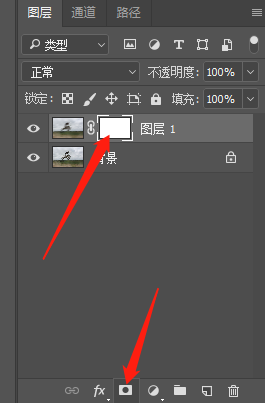
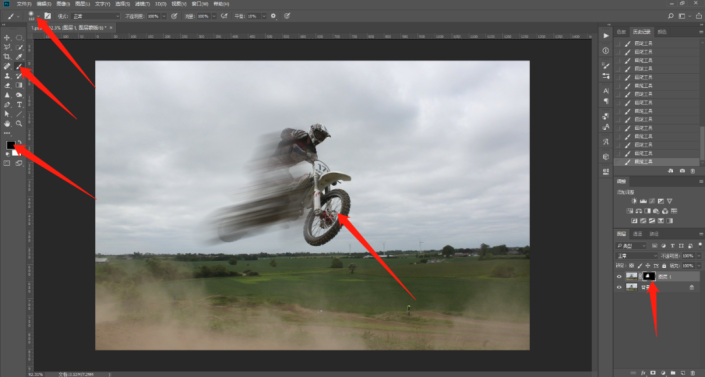

步骤3:选中背景图层,然后用多边形套索工具,将前轮胎框选,按Ctrl+J复制选区,然后将复制的图层拉到最上面。
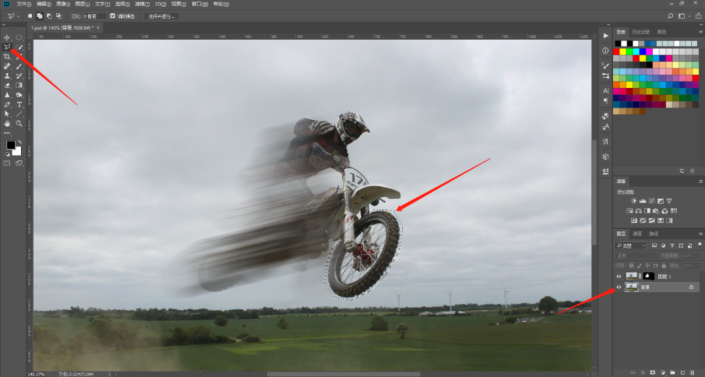
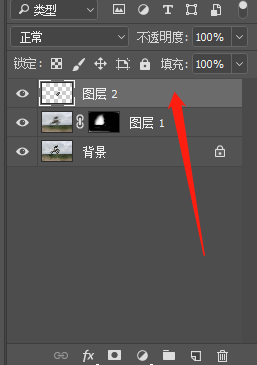
步骤4:执行:滤镜——模糊画廊——旋转模糊,在旋转模糊界面中移动旋转中心锚点,然后调节旋转的形状、边界,以使与轮胎大小差不多,然后模糊角度调为360度,确定。
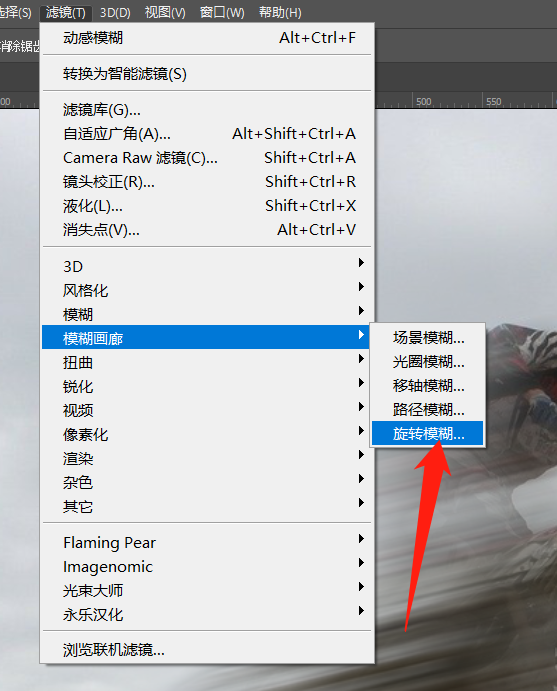
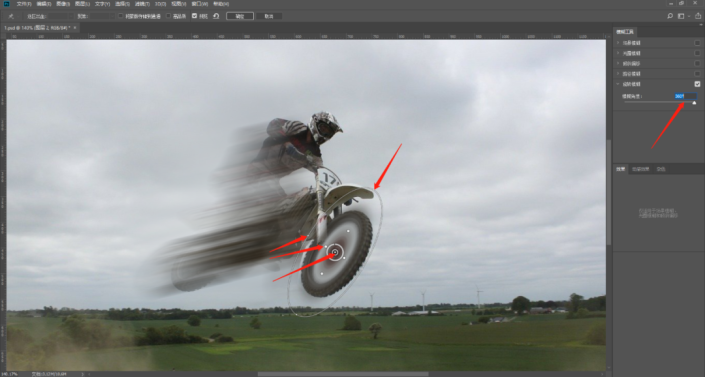
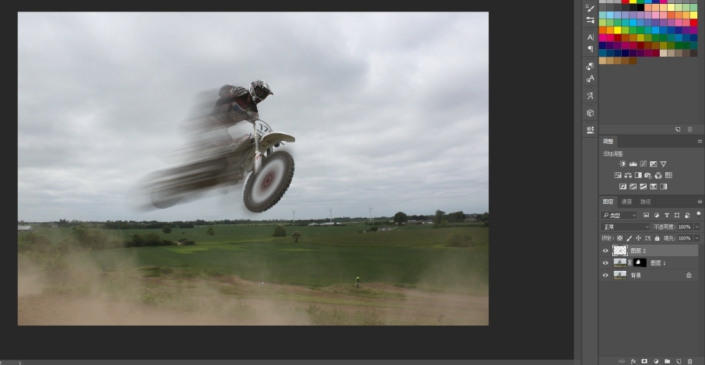
步骤5:在图层面板上,点下方的相机图标,给轮胎图层加个蒙版,然后还是把前景色调为黑色,用硬度为0的画笔涂抹蒙版,涂抹好效果就出来了。
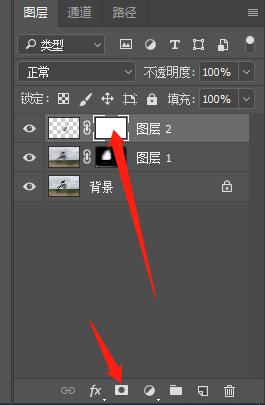
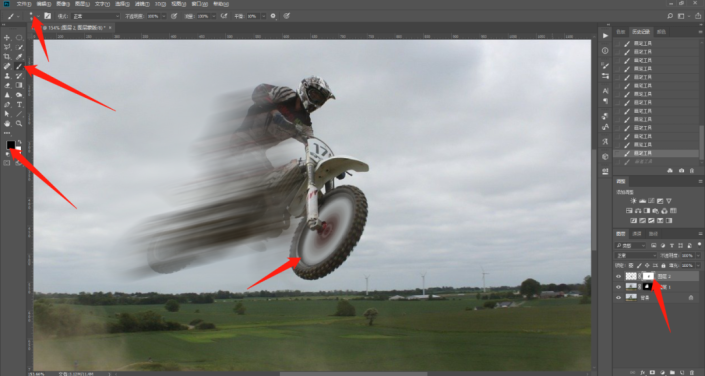

完成:
